
PHP-Editor Apple führt drei Methoden ein, um das „Öffnen-Passwort“ von Word-Dokumenten aufzuheben. Wenn Sie bei der Verwendung eines Word-Dokuments versehentlich ein „Öffnen-Passwort“ festlegen und das Passwort vergessen, können Sie das Dokument nicht öffnen. Zu diesem Zeitpunkt müssen Sie das Passwort löschen. In diesem Artikel werden drei Methoden vorgestellt, mit denen Sie das „Öffnungskennwort“ von Word-Dokumenten einfach aufheben können, sodass Sie Dokumente bequemer verarbeiten können.
Wenn das Word-Dokument keinen Passwortschutz mehr benötigt, das heißt, wenn wir nicht jedes Mal, wenn wir das Dokument öffnen, ein Passwort eingeben möchten, können wir es mit den folgenden zwei Methoden abbrechen.
Methode 1:
Öffnen Sie zunächst das Word-Dokument mit einem Passwort, klicken Sie dann auf die Menüregisterkarte [Datei], nachdem eine neue Oberfläche angezeigt wird, klicken Sie auf [Informationen] – [Dokument schützen] – [Mit Passwort verschlüsseln].
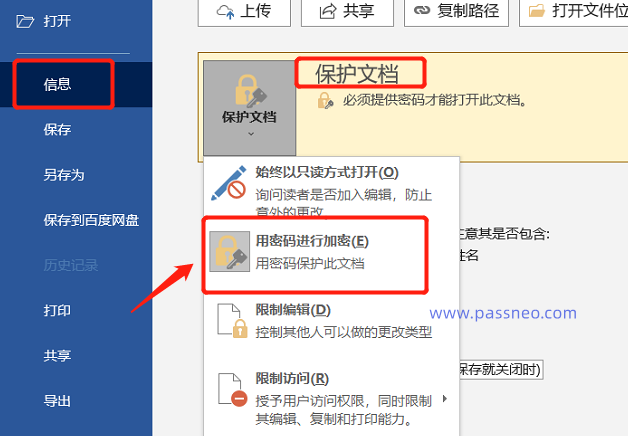
Nachdem das Dialogfeld [Verschlüsseltes Dokument] angezeigt wird, können Sie sehen, dass im Passwortfeld bereits ein Passwort vorhanden ist. Dies ist das ursprünglich festgelegte „Öffnen-Passwort“.
Wählen Sie das Passwort aus und löschen Sie es, klicken Sie dann auf [OK] und speichern Sie das Dokument. Das „Öffnen-Passwort“ des Word-Dokuments wird gelöscht. Sie müssen das Passwort beim nächsten Öffnen des Dokuments nicht eingeben.
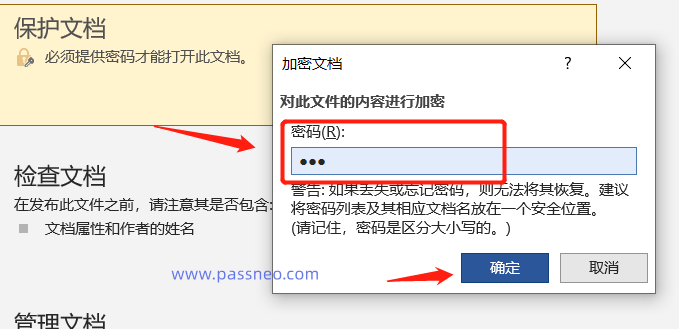
Methode 2:
Öffnen Sie auf ähnliche Weise zuerst das Word-Dokument mit dem Passwort, rufen Sie dann über die Menüregisterkarte [Datei]-[Speichern unter] das Dialogfeld [Speichern unter] auf und klicken Sie dann in der Optionsliste [Extras] auf [Allgemeine Optionen].

Im Dialogfeld [Allgemeine Optionen] können Sie sehen, dass für [Passwort beim Öffnen der Datei] bereits ein Passwort vorhanden ist, bei dem es sich um das ursprünglich festgelegte „Öffnen-Passwort“ handelt. Wählen Sie auf ähnliche Weise das Passwort aus, löschen Sie es und speichern Sie dann das Dokument. „Passwort öffnen“ bricht es ab.

Lassen Sie uns nun darüber sprechen, ob Sie das „Öffnen-Passwort“ eines Word-Dokuments löschen können, wenn Sie es vergessen haben.
Wie Sie aus den obigen Vorgängen ersehen können, müssen Sie das Dokument mit dem Passwort öffnen, bevor Sie das Passwort löschen können. Sie können es also nicht löschen, wenn Sie das Passwort vergessen, aber wir können andere Tools verwenden, um dieses Problem zu lösen.
Zum Beispiel das Pepsi Niu Word Password Recovery Tool, obwohl es das vergessene Passwort nicht direkt löschen kann, kann es uns dabei helfen, das „offene Passwort“ des Word-Dokuments wiederherzustellen.
Das Tool bietet 4 Abrufmethoden. Importieren Sie zunächst das Word-Dokument mit einem Passwort in das Tool, wählen Sie dann die entsprechende Methode aus und folgen Sie den Anweisungen.

Warten Sie dann, bis das Passwort abgerufen wurde.

Das obige ist der detaillierte Inhalt von3 Möglichkeiten, das „Öffnen-Passwort' von Word-Dokumenten aufzuheben. Für weitere Informationen folgen Sie bitte anderen verwandten Artikeln auf der PHP chinesischen Website!
 Überprüfen Sie die Portbelegung unter Linux
Überprüfen Sie die Portbelegung unter Linux
 Was sind die am häufigsten verwendeten Befehle in Postgresql?
Was sind die am häufigsten verwendeten Befehle in Postgresql?
 Gängige Linux-Download- und Installationstools
Gängige Linux-Download- und Installationstools
 So führen Sie HTML-Code in vscode aus
So führen Sie HTML-Code in vscode aus
 In Word gibt es eine zusätzliche leere Seite, die ich nicht löschen kann.
In Word gibt es eine zusätzliche leere Seite, die ich nicht löschen kann.
 Was beinhalten E-Commerce-Plattformen?
Was beinhalten E-Commerce-Plattformen?
 Proxy-Switchysharp
Proxy-Switchysharp
 Warum Webstorm die Datei nicht ausführen kann
Warum Webstorm die Datei nicht ausführen kann




